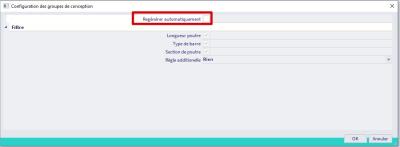Augmenter la vitesse de SCIA Engineer
Vous trouverez ci-dessous quelques conseils pour accélérer le travail avec SCIA Engineer et la vitesse des calculs dans SCIA Engineer.
Exclure SCIA Engineer de l’analyse anti-virus
Il peut arriver que l’analyse anti-virus ralentisse la vitesse du programme SCIA Engineer.
Vous ne devez pas désactiver complètement votre protection (ce qui peut être dangereux !) mais vous pouvez exclure des programmes de l’analyse. Un exemple expliquant comment résoudre ce problème est indiqué ci-dessous pour un anti-virus Symantec.
Tout d’abord, vous pouvez configurer les paramètres pour exclure des fichiers, dossiers et process.
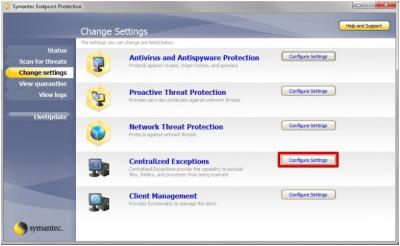
Ici vous pouvez ajouter les dossiers et sous-dossiers spécifiques de SCIA Engineer :
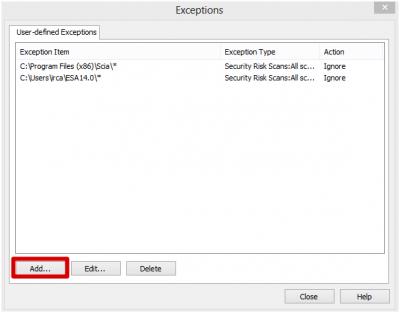
Astuce: Dans certains cas, les fichiers utilisés pendant le calcul ne peuvent pas être lus ou écrits par le solveur. Il est donc très intéressant d’ajouter aussi le dossier TEMP à ces exceptions.
Vous trouverez la localisation de ce dossier temporaire dans le menu principal > Vue > Paramètres généraux d'interface utilisateur > Modèles et répertoires:
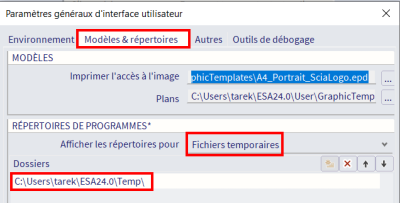
En résumé, vous trouverez tous les dossiers et exécutables recommandés dans la page FAQ suivante : Exceptions for antivirus
Exclure SCIA Engineer de l'exécution sur les E-cores
Dans certains cas, SCIA Engineer peut commencer à s'exécuter exclusivement sur les cœurs E (cœurs efficaces) du processeur, tout en laissant les cœurs P (cœurs performants) libres pour exécuter d'autres tâches sur votre ordinateur. Cela peut ralentir considérablement le processus de calcul. Vous pouvez contacter [email protected] pour plus d'informations.
Vous pouvez écraser ce paramètre manuellement pour que les processus de SCIA Engineer soient toujours exécutés sur tous les P-cores.
D'abord, téléchargez le programme windows gratuit CoreDirector: https://bitsum.com/apps/coredirector/
Ajoutez tous les excécutables suivants à être exclus des E-cores:
- Esa.exe (Applicable seulement pour l'ancienne interface)
- SciaEngineer.exe (Applicable seulement pour la version 64-bit)
- EsaEngineeringReport.exe
- EsaStartupScreen.exe
- Solver.exe (Applicable seulement pour la version 32-bit)
- Solver64.exe
- SolverM.exe (Applicable seulement pour la version 64-bit)
- DesignForms_CalcExe.exe
- DukeLogin.exe
- XEP_SectionCheck.exe
- ESA_XML.exe
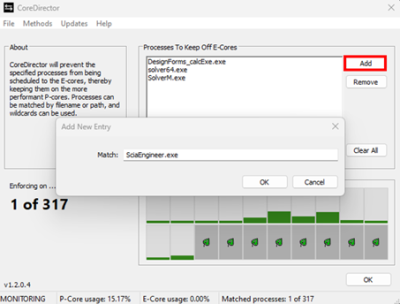
Lorsque l'on vérifie l'utilisation des cœurs pendant le calcul, la différence doit être clairement visible :
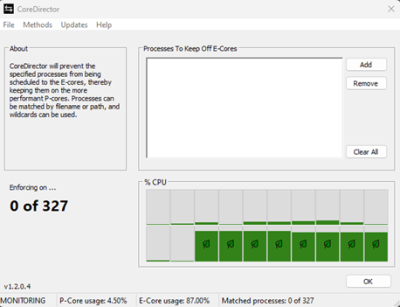
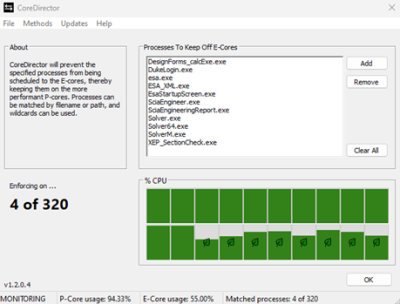
Dans certains cas, CoreDirector n'a aucun effet (ou un effet limité). Dans ce cas, vous pouvez essayer de désactiver les E-cores directement dans le BIOS. La procédure à suivre dépend de la carte mère. Le lien suivant donne un exemple pour Intel: https://www.intel.com/content/www/us/en/support/articles/000092468/intel-nuc.html
Exclure SCIA Engineer du services d’indexation de Windows
Pour augmenter la vitesse du processus de recherche, le service de recherche scanne tous les fichiers et dossiers du système Windows et enregistre des informations à leur propos dans un fichier d’index. Mais cela consomme aussi un partie des ressources du système, il est donc préférable d’exclure la recherche d’index pour SCIA Engineer.
Dans Panneau de Configuration, vous trouverez Options d’Indexation :
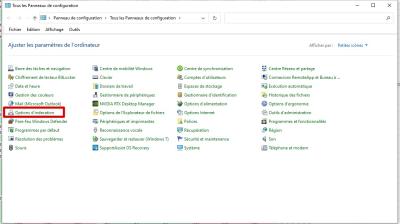
Ici vous pouvez cliquez sur Modifier et désélectionner les mêmes dossiers indiqués dans le chapitre précédent :
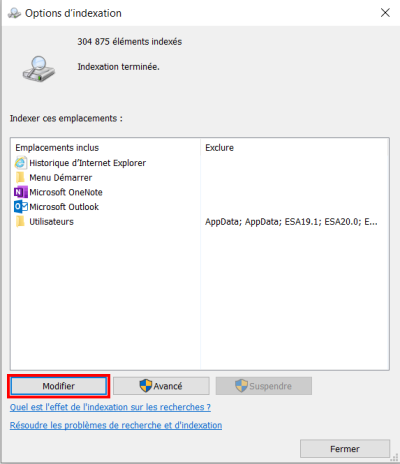
Remarque: Ces astuces ne fournissent pas que des solutions pour les calculs lents, mais elles préviennent aussi les crashs.
Paramètres des groupes de conception
Via le menu principal > Bibliothèques > Outils > Paramètres des groupes de conception, vous pouvez désactiver l’option Régénérer automatiquement